Запечатлейте все: как сделать прокручиваемый скриншот на Android
Устройства Android загружены функциями, которые улучшают ваш пользовательский опыт. Одной из таких функций является прокручиваемый снимок экрана Android. Вместо того, чтобы тратить усилия на объединение нескольких снимков, этот полезный инструмент позволяет вам захватывать контент, выходящий за рамки того, что показано на экране. Без лишних слов, присоединяйтесь, поскольку это руководство разбирается, как сделать длинный снимок экрана на Android, и раскрывает исправления, если он не работает. Захватывайте длинные страницы и многое другое уже сегодня!
Список руководств
Стандартный способ сделать снимок экрана с прокруткой на Android 5 лучших приложений для создания скриншотов с прокруткой для Android Скриншот прокрутки Android не работает? Попробуйте эти решенияСтандартный способ сделать снимок экрана с прокруткой на Android
Как уже было сказано, создание прокручиваемого снимка экрана на Android позволяет вам захватить расширенную часть контента, которая выходит за пределы экрана, например, длинную страницу или разговор. Однако не все устройства Android оснащены этой встроенной функцией. Хотя процесс довольно прост, сначала проверьте следующие модели, которые имеют функцию прокручиваемого снимка экрана Android:
- ● Серия Samsung Galaxy (Galaxy S20, S21, S22, S23, Note)
- ● Oppo (Find X, серия Reno)
- ● Серия Google Pixel (Pixel 4, 5, 6, 7)
- ● OnePlus (OnePlus 8, 9, 10)
- ● Xiaomi (серия Mi 11, 12, Redmi Note)
Если ваша модель Android входит в число перечисленных выше, вот шаги, которые нужно выполнить, чтобы сделать снимок экрана с прокруткой:
Шаг 1.Выйдите вперед, сделав типичный снимок экрана, удерживая кнопку «Power» и «Volume Down» одновременно. Затем выберите опцию «Scroll» или «Capture More» на вашем экране.
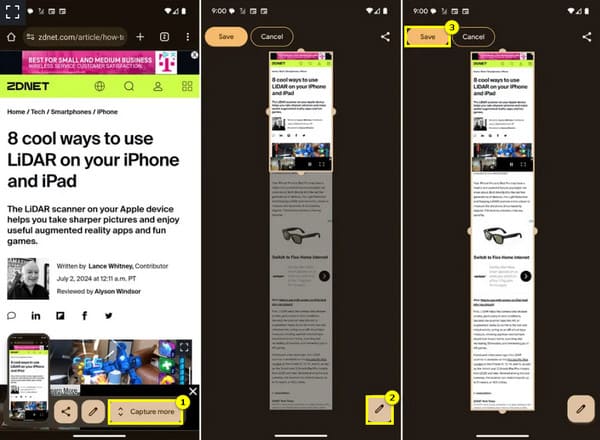
Шаг 2.При выборе опции ваш телефон автоматически прокрутит страницу вниз, захватывая всю страницу. Остановите прокрутку, нажав кнопку «Стоп», или она остановится сама по достижении заданной длины.
После этого сделанный прокручиваемый скриншот на Android сохраняется в вашей Галерее.
5 лучших приложений для создания скриншотов с прокруткой для Android
Предположим, у вас нет функции прокрутки скриншотов Android. Есть несколько приложений, которые позволят вам захватить эти длинные веб-страницы, разговоры и другой контент, который не помещается на экране. Независимо от того, нужно ли вам что-то простое или продвинутое, ознакомьтесь с 5 приложениями прокрутки скриншотов для вашего устройства Android:
1. Скриншот касания
Screenshot Touch — это приложение, которое делает создание прокручиваемых скриншотов Android быстрым процессом. Это приложение для прокручиваемых скриншотов прекрасно дополняется интуитивно понятным интерфейсом и позволяет вам настраивать, захватывать, обрезать и делиться фотографиями без каких-либо проблем.
- 1. Сразу после запуска Screenshot Touch нажмите на его кнопку на плавающей панели, чтобы сделать типичный снимок экрана.
- 2. Затем нажмите «Прокрутить» или «Снять больше», чтобы прокрутить страницу вниз.
- 3. В конце концов, вы можете обрезать, редактировать, комментировать и т. д. по мере необходимости, прежде чем сохранить его в своей галерее.
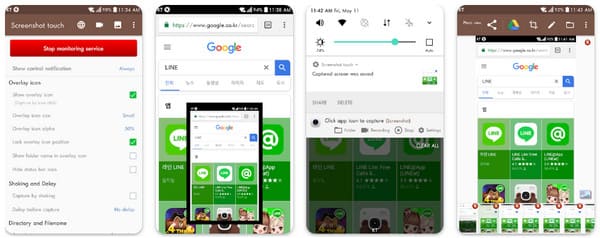
2. Мастер экрана
Другое приложение, которое предлагает обычные и прокручиваемые скриншоты на Android — ScreenMaster. После того, как вы скриншоты сделаны на Android, приложение позволяет обрезать, размечать и даже размывать части изображения. Это действительно здорово для пользователей, которые выбирают корректировки перед тем, как поделиться.
- 1. Запустите ScreenMaster на экране Android, затем нажмите плавающую кнопку, чтобы сделать типичный снимок экрана.
- 2. Нажмите «Прокрутить» или «Снять больше», чтобы автоматически начать прокрутку.
- 3. Закончив, отредактируйте, добавьте комментарии и сохраните в своей галерее.
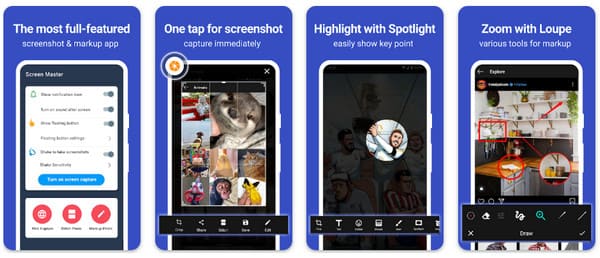
3. Скриншот легко
Screenshot Easy — простое и эффективное приложение для создания прокручиваемых скриншотов на Android, имеет простой в использовании интерфейс и действие в одно касание! Если вы хотите быстро выполнить работу, это приложение создано для вас.
- 1. После запуска приложения Screenshot Easy найдите в приложении кнопку прокрутки для захвата экрана и нажмите на нее.
- 2. Позвольте приложению прокрутить страницу, чтобы захватить расширенный контент.
- 3.И позже сохраните готовый продукт.
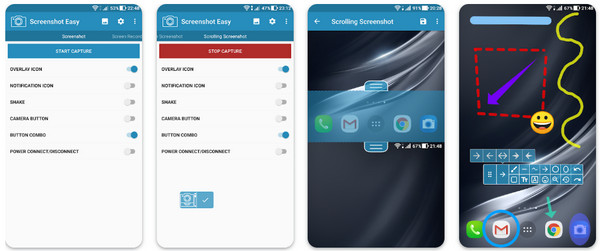
4.Простой захват длинных скриншотов
Далее следует Easy Long Screenshot Capture. Оправдывая свое название, этот инструмент для создания прокручиваемых скриншотов предлагает простое решение для создания прокручиваемых скриншотов на Android. Он предоставляет как ручные, так и автоматические методы прокрутки для захвата длинного контента. Он также предоставляет вам инструменты редактирования для улучшения ваших скриншотов.
- 1. Запустите приложение Easy Long Screenshot Capture, нажмите кнопку «Снимок», чтобы сделать стандартный снимок экрана, а затем найдите опции «Прокрутка» или «Снимок большего количества», чтобы прокрутить.
- 2. Страница или приложение будет прокручиваться самостоятельно, или вы можете прокручивать ее вручную.
- 3. Затем отредактируйте и сохраните изображение.
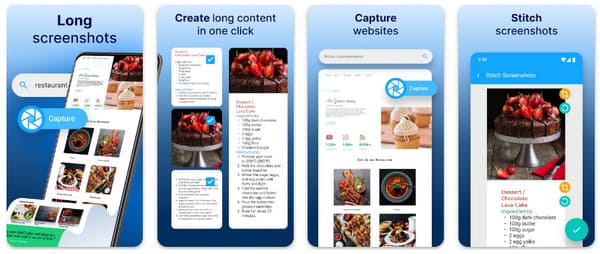
5. Сшейте и поделитесь: большой скриншот
Рисуя вещи, чтобы закрыть, Stitch & Share: Big Screenshot фокусируется на сшивании нескольких снимков экрана в одно изображение, что делает его идеальным для прокрутки снимков экрана на Android. Вы можете вручную настроить процесс, чтобы получить идеальное выравнивание.
- 1. Запустите приложение Stitch & Share на своем телефоне Android.
- 2. Сначала сделайте снимок, прокрутив его вручную, а затем нажмите кнопку «Сшить», чтобы объединить все в одно длинное изображение.
- 3. После этого отрегулируйте и выровняйте их друг с другом, а затем сохраните изображение для своей галереи.
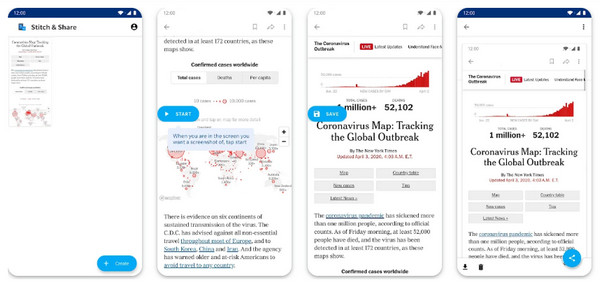
Скриншот прокрутки Android не работает? Попробуйте эти решения
Возникли проблемы со снимком экрана полной страницы на Android? Не волнуйтесь, эту проблему можно решить с помощью простых решений. В большинстве случаев прокручиваемые скриншоты могут не работать из-за некоторых сбоев или настроек. Вот несколько полезных решений, которые можно попробовать:
Решение 1. Сделайте снимок экрана с прокруткой с помощью AnyRec Screen Recorder
Одним из лучших патчей для создания прокручиваемых скриншотов на Android является использование AnyRec Screen Recorder. Хотя он в первую очередь известен своими возможностями записи экрана, этот инструмент также может легко захватывать длинный, полный контент. Вам не придется терять сон, сшивая несколько изображений вместе, поскольку AnyRec автоматически захватывает все за вас. Он также имеет функции настройки, такие как настройка качества изображения, разрешения, формата и многого другого, адаптируя результаты к вашим желаниям. Вы также можете наслаждаться комментированием и редактированием, улучшая снимок экрана перед его публикацией. Он также может решить проблему, с которой вы невозможно сделать снимок экрана на Android из-за политики безопасности.

Он делает прокручиваемые скриншоты на Android с разрешением до 4K.
Можно обрезать, комментировать и выделять части снимка экрана.
Сохраните прокручиваемый скриншот в таких форматах, как JPG, GIF, PNG и т. д.
В конечный результат скриншота не встроены водяные знаки.
100% Безопасный
100% Безопасный
Шаг 1.Открыть AnyRec Screen Recorder, затем перейдите прямо к опции "Phone Recorder". Далее выберите опцию "Android Recorder" в этом окне.

Шаг 2.Чтобы подключить Android-устройство к ПК, на вашем телефоне должно быть установлено приложение "FoneLab Mirror". Затем используйте один из следующих методов: Detect, PIN или QR-код.

Шаг 3.После того, как он будет отзеркалирован на вашем компьютере, перейдите на страницу, где вы собираетесь сделать длинный снимок экрана. Если вы готовы, нажмите кнопку «Снимок».

100% Безопасный
100% Безопасный
Исправление 2. Проверьте наличие обновлений программного обеспечения
Если прокрутка скриншотов Android не работает, это может быть связано с устаревшим программным обеспечением. С каждым обновлением Android исправляет ошибки, влияющие на функции вашего устройства, включая функцию прокрутки скриншотов. Поэтому обязательно зайдите в «Настройки», затем в «Обновление ПО», и если обновление доступно, загрузите и установите его.
Исправление 3. Очистите кэш и данные приложения
Для приложений со скроллинговыми скриншотами причиной проблемы могут быть кэш и данные. Вы можете просто решить проблему с неработающим скроллинговым скриншотом на Android, найдя приложение в «Настройках», затем перейдя в «Хранилище» и выбрав «Очистить кэш и очистить данные».
Заключение
Подводя итог, можно сказать, что вы можете быстро сделать снимок экрана Android с помощью встроенной функции устройства. Хотя это может быть удобно, это может не работать на всех устройствах Android. Возможно, это связано с проблемами на вашем телефоне Android. Что бы это ни было, рассмотрите AnyRec Screen Recorder для создания прокручиваемых скриншотов на Android, если у вас ничего не работает. Помимо возможности делать высококачественные длинные скриншоты, он также предоставляет настраиваемые параметры, инструменты редактирования и дополнительные параметры записи. Снимайте длинный контент с легкостью!
100% Безопасный
100% Безопасный
